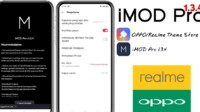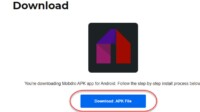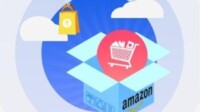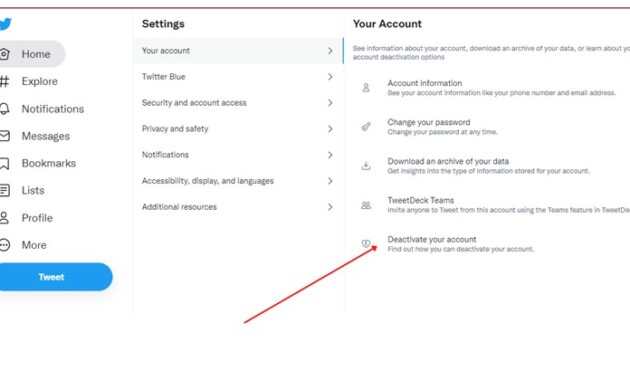
Menghapus akun Twitter – Siapa yang tak tahu media sosial yang sangat terkenal yaitu Twitter?. Saking asyiknya tak sedikit orang memiliki akun lebih dari satu. Namun ada kalanya Anda merasa bahwa punya lebih dari satu akun itu merepotkan, maka tidak ada salahnya Anda Menghapus Akun Twitter tersebut.
Menonaktifkan akun Twitter secara permanen caranya sangat mudah untuk dilakukan. Cukup beberapa langkah akun Anda akan terhapus dan tidak bisa di akses lagi. Ingat ada 2 jenis penutupan akun di Twitter yaitu Deactive sementara dan Hapus Permanen.
Anda bisa melakukannya via Ponsel maupun Komputer. Bagi sebagian orang Menghapus akun mungkin bertujuan demi menjaga keamanan atau mungkin sudah bosan dan tak ingin menggunakannya.
Nah untuk lebih lengkapnya Anda bisa simak tutorial di bawah ini. Saya berikan 2 contoh hapus akun Twitter permanen via HP dan Komputer, simak baik-baik.
Cara Menghapus Akun Twitter via HP atau Aplikasi
Cara ini merupakan yang paling mudah karena langsung dari aplikasinya. Caranya sama saja baik Android maupun iOS.
- Buka Aplikasi Twitter di Ponsel Anda.
- Buka Menu pojok Kiri Atas lalu masuk ke Pengaturan dan Privasi.
- Pilih Akun dan Klik Nonaktifkan akun Anda.
- Klik Nonaktifkan dan Masukan Sandi Twitter lalu tekan tombol Nonaktifkan.
Setelah Anda menekan tombol Nonaktif, akan ada masa tenggang 30 hari sebelum akun benar-benar terhapus. Waktu 30 Hari itu dimaksudkan untuk Anda bisa mengembalikannya andai saja berubah pikiran.

Hapus Akun via Komputer
Cara ini bisa Anda lakukan dengan komputer apa saja karena mengaksesnya cukup melalui Browser saja.
- Buka Twitter.com dan Login.
- Pilih Selengkapnya dan Pengaturan Privasi.
- Klik Akun Anda dan pilih Nonaktifkan akun Anda.
- Klik Nonaktifkan. Masukan Password dan klik Nonaktifkan.
Cara via browser juga mudah untuk di implementasikan namun lebih praktis menggunakan Aplikasi.
Cara Mengembalikan Akun Twitter yang Nonaktif
- Buka aplikasi Twitter atau lewat Browser.
- Login ke Akun yang sudah Anda Nonaktifkan.
- Akan ada pesan bahwa akun telah di Nonaktifkan pada tanggal sekian. Nah Anda cukup klik “Ya, Aktifkan Kembali“.
- Tunggu, dan Akun siap digunakan lagi.
Perlu diingat bahwa cara bisa Anda lakukan dengan syarat masih terhitung 30 hari dari tanggal Anda menonaktifkannya.
Penutup
Sekian artikel tutorial singkat tentang bagaimana menghapus akun Twitter dengan HP dan Komputer, semoga dapat membantu Anda semua. Terima kasih.